构造柱布置
根据规则快速设置构造柱
在土建选项卡选择
1.添加构造柱布置规则,设置布置构造柱的类型,选择楼层标高和需要生成的墙类型,点击确定完成创建。
2.构造柱规则设置项
圈梁布置
根据规则快速设置圈梁
在土建选项卡选择
1.添加圈梁布置规则,设置布置圈梁的类型,选择楼层标高和需要生成的墙类型,点击确定完成创建。
2圈梁规则设置项
过梁布置
根据规则快速设置过梁
在土建选项卡选择
1.添加过梁布置规则,设置布置过梁的类型,选择楼层标高和需要生成的墙类型,点击确定完成创建。
2过梁规则设置项
后浇带布置
在已创建好的模型上快速创建后浇带。
1.选择一个平面视图;
在土建选项卡选择
3.在绘图区域内根据提示绘制后浇带范围;
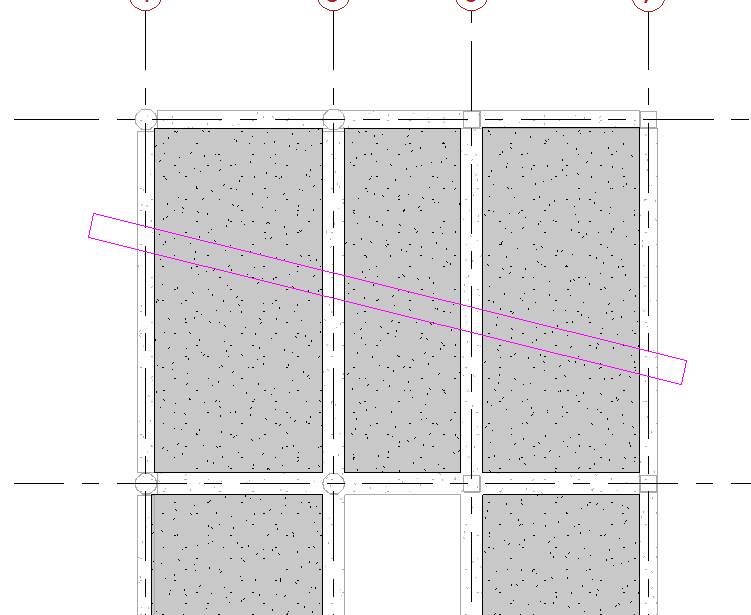 |
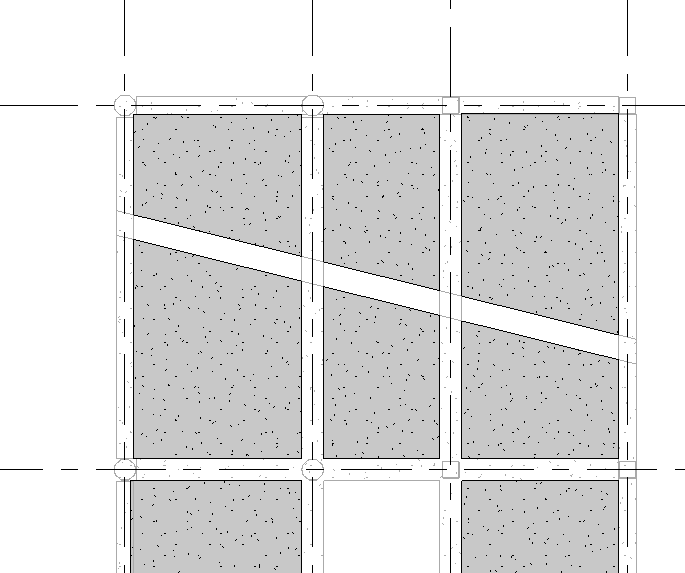 |
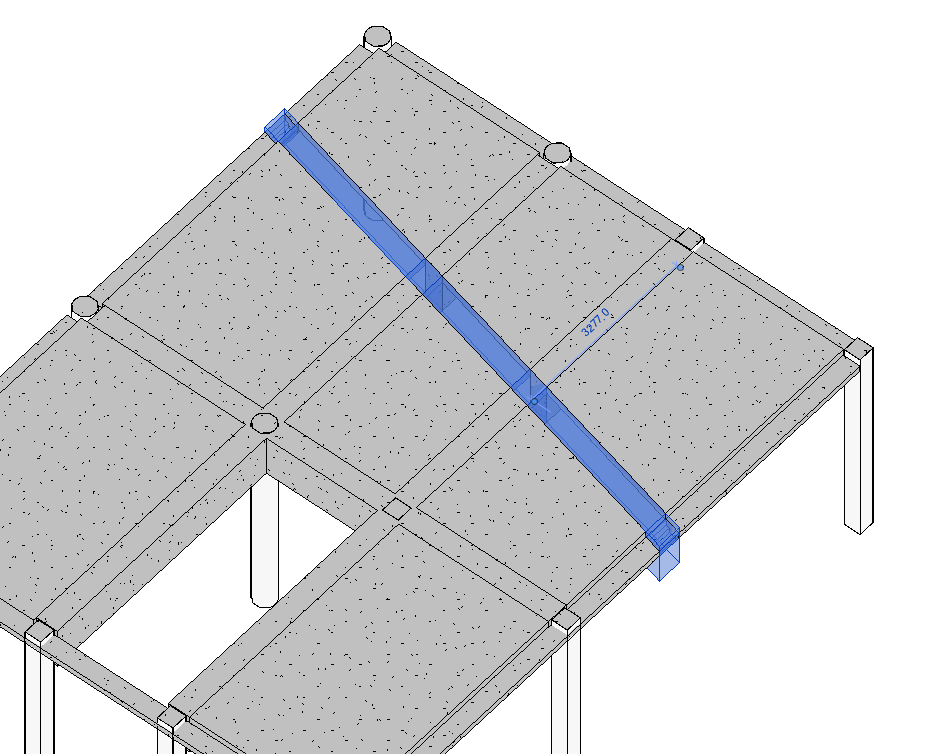 |
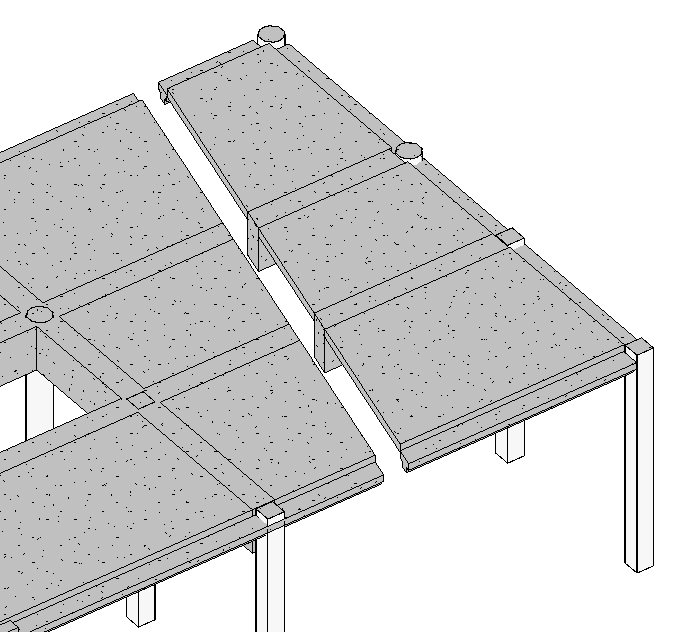 |
垫层布置
为模型中的基础快速添加垫层
在土建选项卡选择
2.设置垫层厚度和垫层边向外延长距离;
3.从过滤器中选择要添加垫层的基础类别;
4.选择布置方式为模型中的基础添加垫层;
柱墩(帽)布置
快速布置柱墩、柱帽
1.在土建选项卡选择
2.在插件最上方切换柱墩、柱帽布置方式。
3.选择布置的族类型,设置偏移距离,默认为0,即不进行偏移;
4.从过滤器中选择要布置的柱类别;
5.选择布置方式:手动布置或者自动布置。手动布置需要手动点选构件,自动布置会根据上方设置的过滤器为模型中的所有符合要求的构件进行布置。
注:载入自定义族时请设置柱墩族的族类别为结构基础,柱帽族的族类别为结构加强版。p>
梁平板
将梁快速附着到斜屋面或者斜板上
1.在土建选项卡选择
2.梁平板共有两种对齐方式:梁平板底、梁平板顶;
3.选择其中一种对齐方式,选择斜屋顶或斜楼板;
4.选择梁,可以多选。
5.点击完成
点击成板
在梁墙封闭区域内点击并自动生成板
1.在土建效率工具选择
2. 在弹出的界面中对楼板边界和楼板类型进行设置,默认按照梁墙外边界和结构板进行生成。
3.在视图平面的封闭区域中点击即可生成。
注意:组成封闭区域的构件应保持参照标高一致。

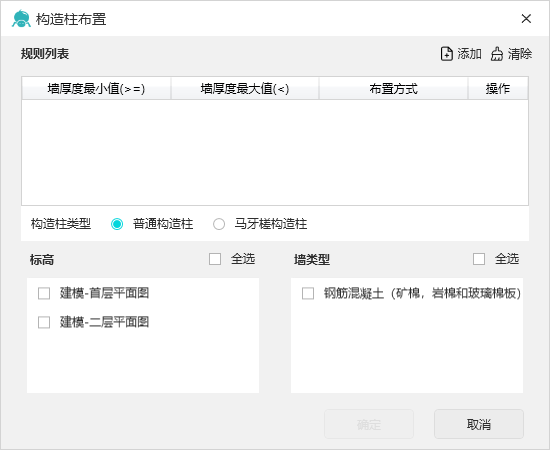
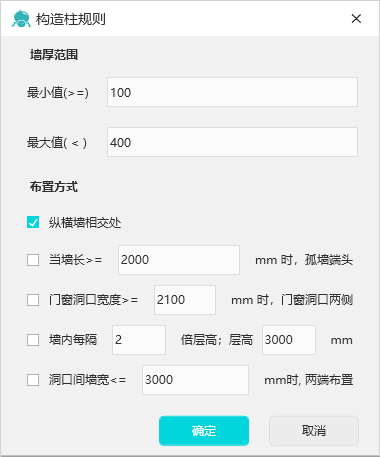
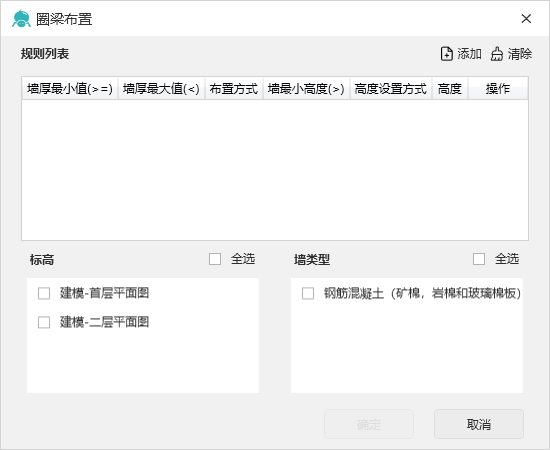

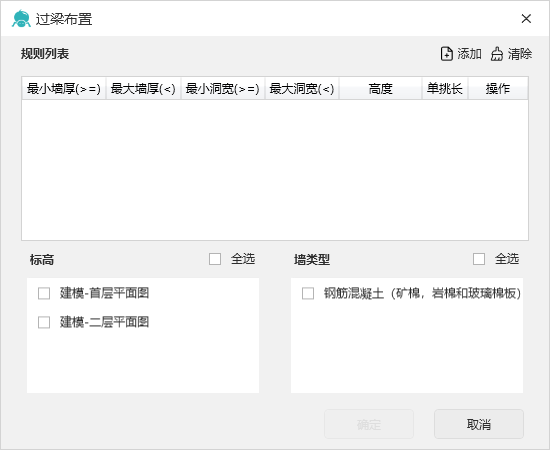
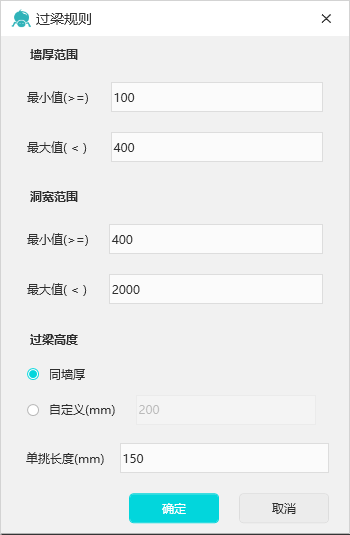
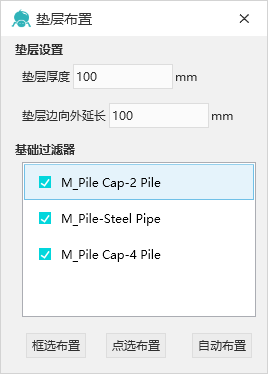
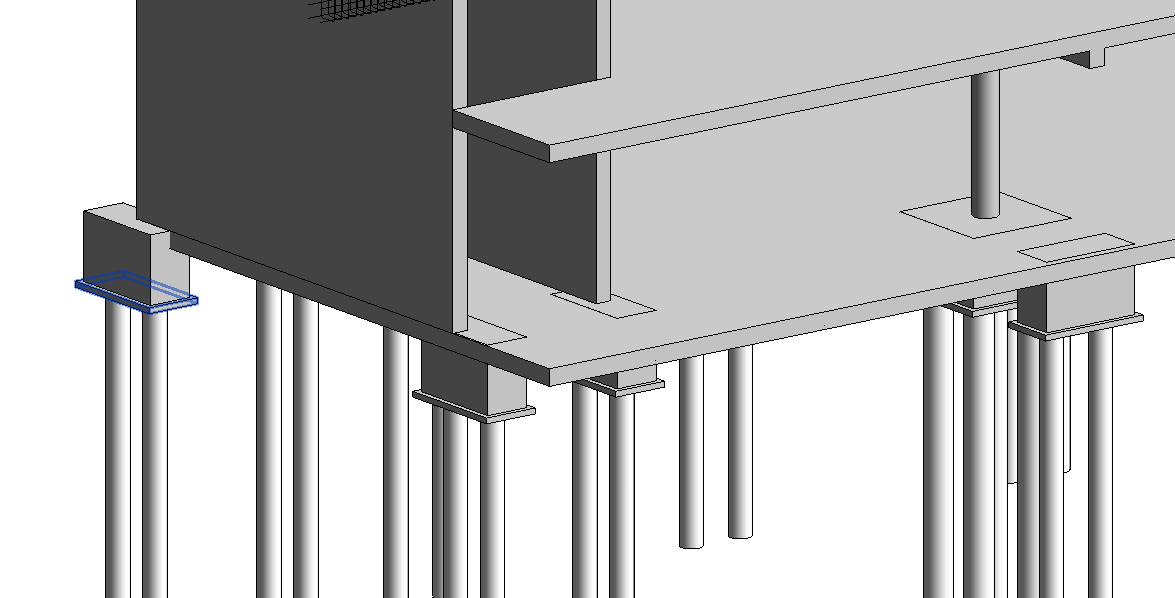
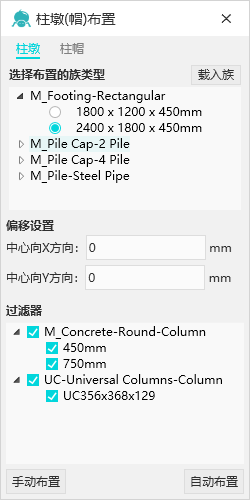
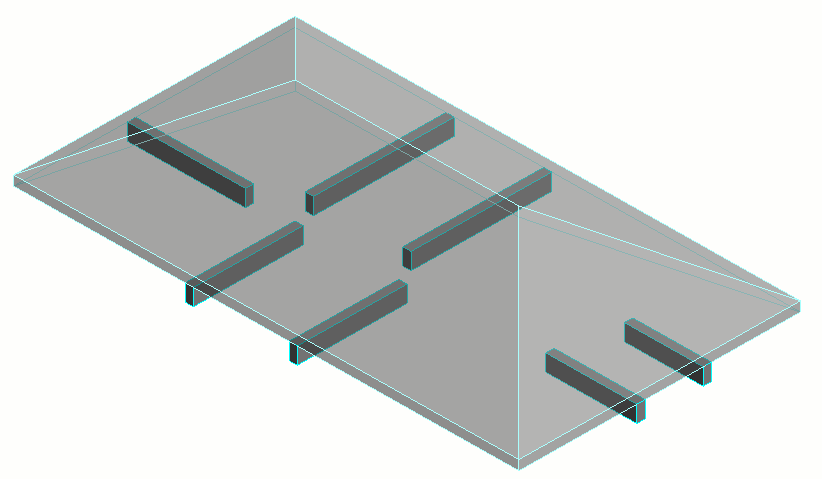

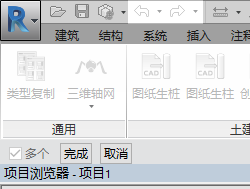
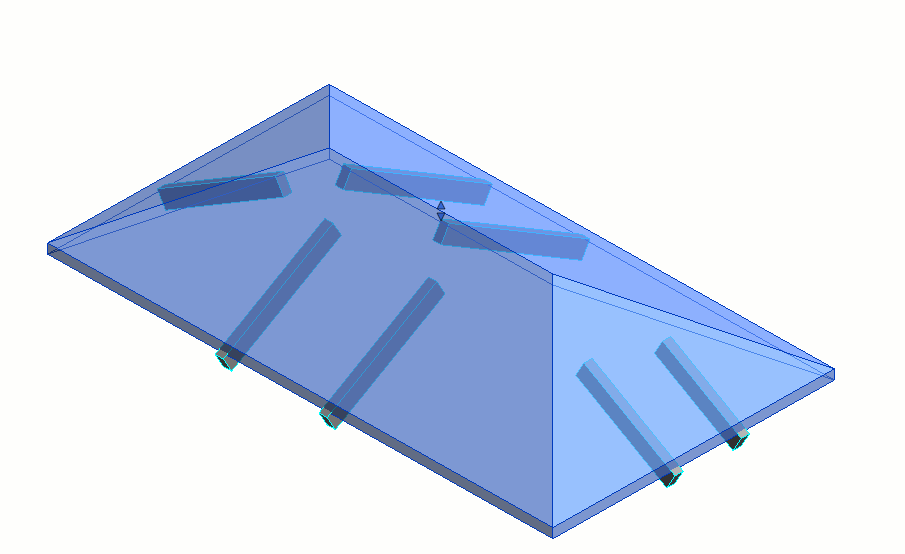
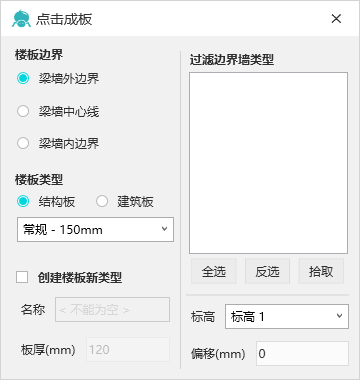







评论0